- Müəllif Jason Gerald [email protected].
- Public 2023-12-16 10:54.
- Son dəyişdirildi 2025-01-23 12:06.
Bu wikiHow sizə Xbox One nəzarətçisini Windows əməliyyat sistemi olan bir kompüterə necə bağlamağı öyrədir. Bunun bir neçə yolu var. USB kabeli, Bluetooth və ya Windows üçün Xbox simsiz adapterindən istifadə edərək Xbox One nəzarətçisini bağlaya bilərsiniz.
Addım
Metod 1 /4: USB kabelindən istifadə

Addım 1. Şarj kabelini Xbox One nəzarətçisinə qoşaraq başlayın
Xbox One nəzarət cihazının şarj kabelini hazırlayın və sonra onu kontrollerdəki şarj portuna qoşun.

Addım 2. Şarj kabelini PC -yə qoşun
Artıq nəzarətçi ilə əlaqəli olan şarj kabelini PC -yə qoşun. Şarj kabelindən istifadə edərək bir kompüterə 8 -ə qədər nəzarətçi bağlaya bilərsiniz.
Metod 2 /4: Xarici Xbox Simsiz Adapterindən istifadə

Addım 1. Simsiz adapteri kompüterə qoşun
Xarici Xbox simsiz adapterini USB portu vasitəsilə kompüterə qoşun.

Addım 2. Xbox One nəzarətçisini yandırın
Yandırmaq üçün nəzarətçidəki Xbox düyməsini basın.

Addım 3. Xbox simsiz adapterindəki düyməni basın
Bu düymə adapterin ön tərəfindədir.

Addım 4. Xbox One nəzarətçisindəki bağlama düyməsini basın
Bu düymə yuvarlaqdır və nəzarətçinin yuxarı hissəsində yerləşir. İdarəçi qoşulduqda LED işığı yanıb sönəcək. Nəzarətçi və adapterdəki LED işıqları daim yandıqdan sonra nəzarətçi kompüterə qoşulur. Xbox simsiz adapterindən istifadə edərək 8 -ə qədər nəzarətçi bağlaya bilərsiniz. Bununla birlikdə, yalnız bir plug-in cihazı ilə 4 nəzarətçi və ya stereo plug-in ilə 2 nəzarətçi bağlaya bilərsiniz.
Metod 3 /4: Daxili Xbox Simsiz Adapterindən istifadə

Addım 1. Xbox One nəzarətçisini yandırın
açmaq üçün nəzarətçidəki Xbox düyməsini basın.

Addım 2. Başlat düyməsini basın
Bu düymə Windows loqotipinə malikdir və ekranın sol aşağı küncündə yerləşir.

Addım 3. Basın
Bu düymə bir dişliyə bənzəyir və Windows Başlat menyusunda yerləşir.
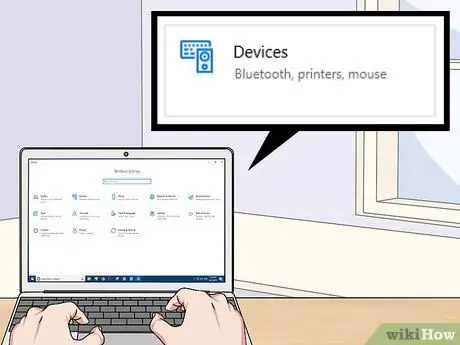
Addım 4. Cihazlar düyməsini basın
Bu düymədə klaviatura və iPod -a bənzəyən bir simvol var.
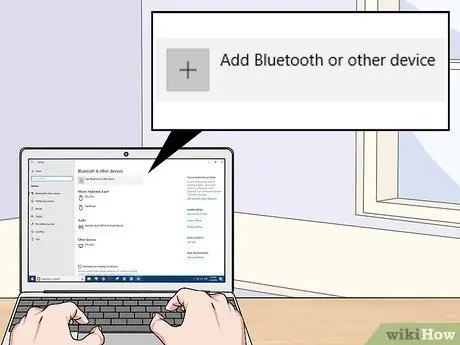
Addım 5. Bluetooth və digər cihazı əlavə et düyməsini basın
Ekranın yuxarısında, artı işarəsinin yanında yerləşir.

Addım 6. Başqa hər şeyi vurun
Bluetooth parametrləri menyusunun altındakı artı işarəsinin yanında yerləşir.
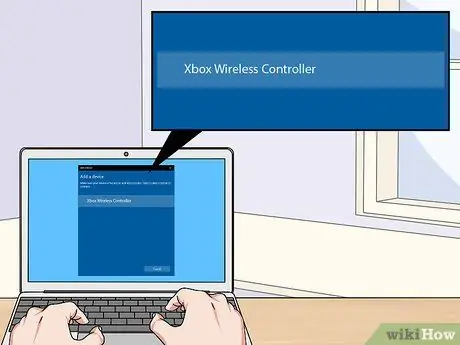
Addım 7. Xbox Wireless Controller düyməsini basın
Xbox One nəzarətçisi işə salındıqda, onun vəziyyəti Xbox simsiz adapteri tərəfindən aşkarlanacaq.
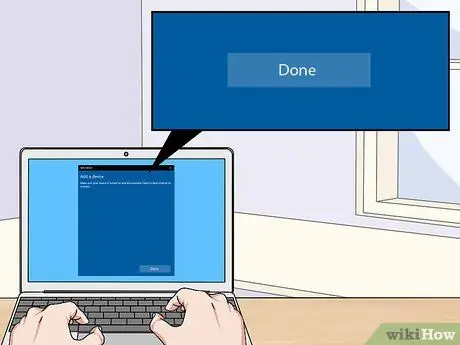
Addım 8. Bitti düyməsini basın
Xbox One nəzarətçisi artıq Windows -a qoşulub. Xbox simsiz adapterindən istifadə edərək 8 -ə qədər nəzarətçi bağlaya bilərsiniz. Bununla birlikdə, yalnız bir plug-in cihazı ilə 4 nəzarətçi və ya stereo plug-in ilə 2 nəzarətçi bağlaya bilərsiniz.
Metod 4 /4: Bluetooth istifadə

Addım 1. Xbox One nəzarətçisini yandırın
Yandırmaq üçün nəzarətçidəki Xbox düyməsini basın.

Addım 2. Nəzarətçidəki bağlama düyməsini 3 saniyə basın
Bu düymə yuvarlaqdır və nəzarətçinin yuxarı hissəsində yerləşir. Bunu etməklə nəzarətçi Windows tərəfindən aşkar edilə bilər.

Addım 3. Başlat düyməsini basın
Bu Windows loqotipidir və ekranın sol aşağı küncündədir.

Addım 4. Basın
Bu düymə bir dişliyə bənzəyir və Windows Başlat menyusunda yerləşir.
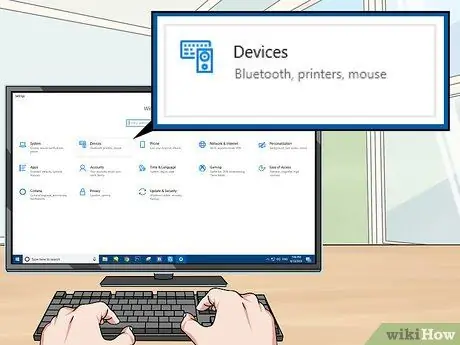
Addım 5. Cihazlar düyməsini basın
Bu düymədə klaviatura və iPod -a bənzəyən bir simvol var.
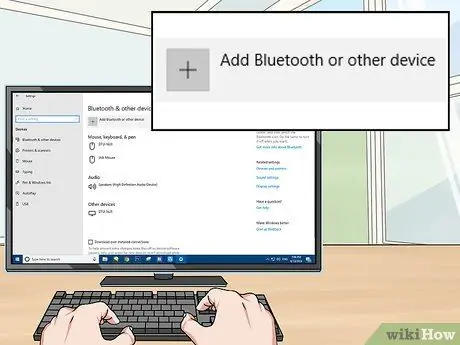
Addım 6. Bluetooth və digər cihazı əlavə et düyməsini basın
Səhifənin yuxarı hissəsində, artı düyməsinin yanında yerləşir.
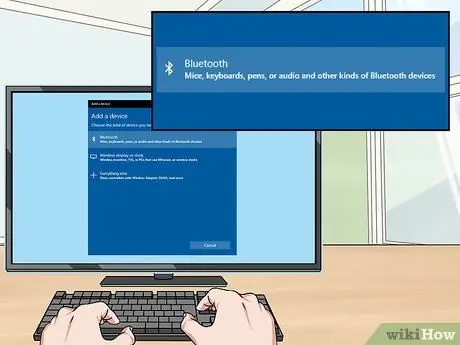
Addım 7. Bluetooth düyməsini basın
Bu seçim Bluetooth ilə işləyən cihazı PC-yə bağlamaq üçün seçilmişdir.
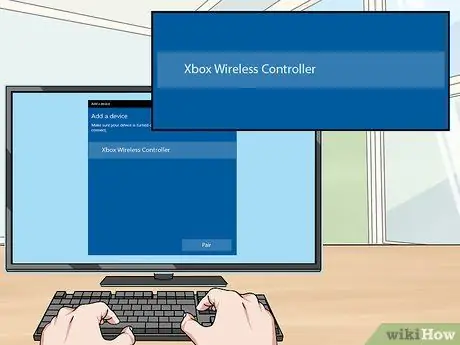
Addım 8. Xbox Wireless Controller düyməsini basın
Bu seçim görünmürsə, kontrollerdəki cüt düyməsini 3 saniyə basıb saxlayın.

Addım 9. Pair düyməsini basın
Xbox One nəzarətçisi artıq Bluetooth vasitəsilə Windows -a qoşulub.






